如何通过PS在图片中添加文字
PS是现在十分常用的图片编辑软件之一,有些新用户不知道如何通过PS在图片中添加文字,接下来小编就给大家介绍一下具体的操作步骤。
具体如下:
1. 首先第一步先打开电脑中的PS软件,接着根据下图箭头所指,双击黑色页面,然后在弹出的窗口中找到并打开相关图片。
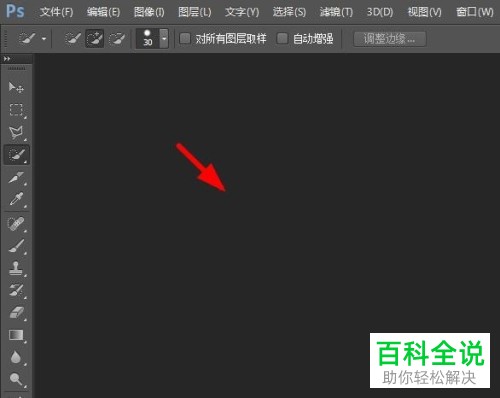


2. 第二步打开图片后,根据下图所示,点击左侧【横排文字工具】选项。
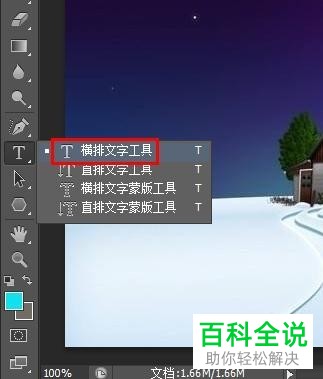
3. 第三步根据下图所示,先按照需求输入文字,接着设置字体、大小等等。

4. 第四步先按下【Ctrl+T】快捷键调整文字大小、位置,接着在弹出的窗口中根据下图所示,点击【应用】选项。
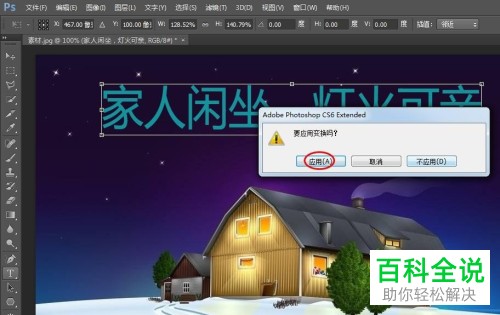
5. 第五步根据下图所示,成功在图片中添加文字。

6. 最后根据下图所示,先依次点击【文件-存储为】选项,接着在弹出的窗口中设置保存位置、文件名称,然后点击【保存】即可。
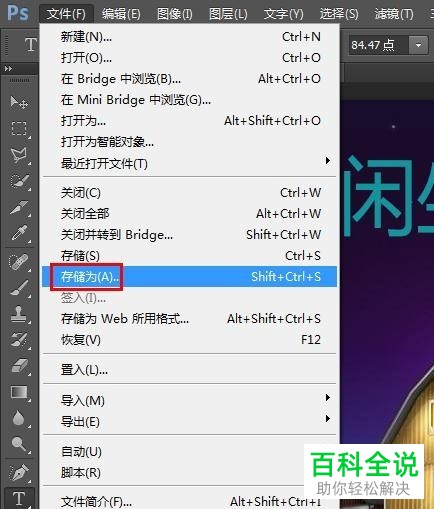
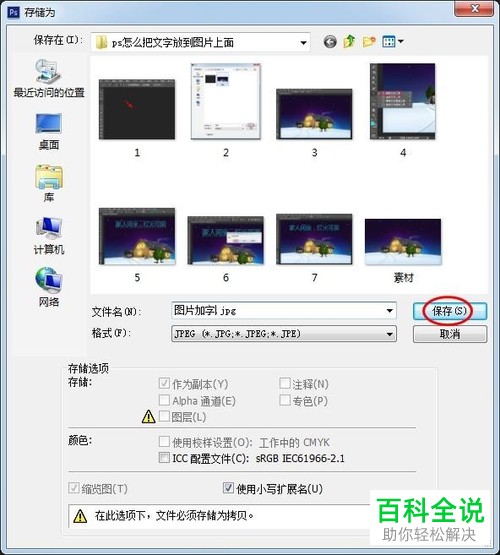
以上就是如何通过PS在图片中添加文字的方法。
赞 (0)

